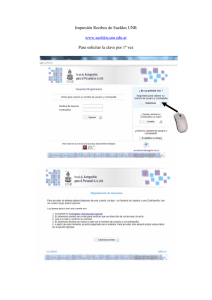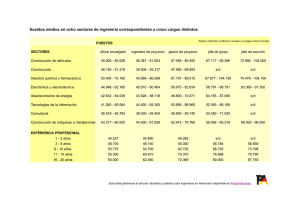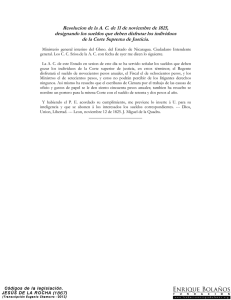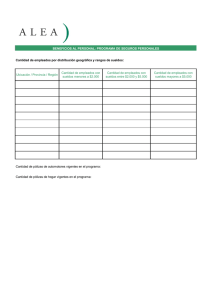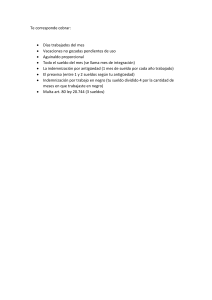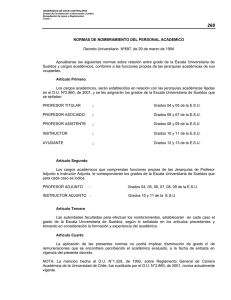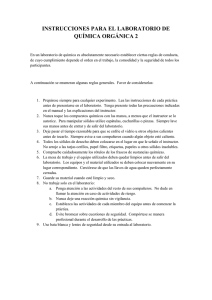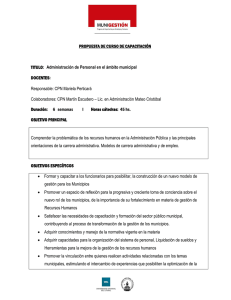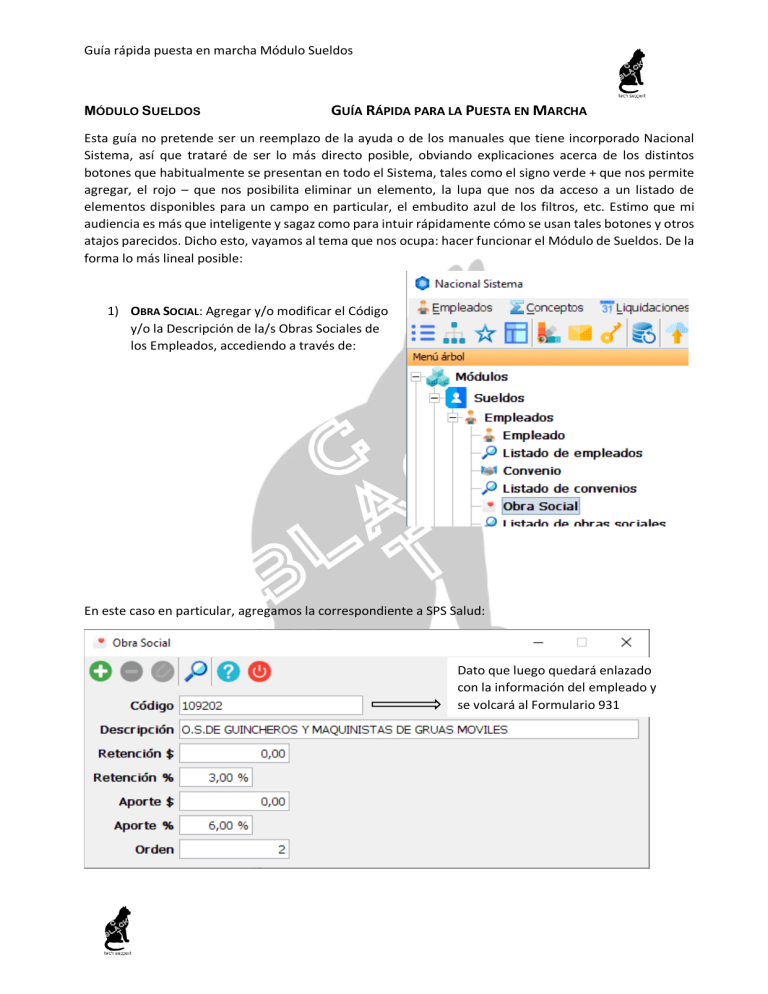
Guía rápida puesta en marcha Módulo Sueldos MÓDULO SUELDOS GUÍA RÁPIDA PARA LA PUESTA EN MARCHA Esta guía no pretende ser un reemplazo de la ayuda o de los manuales que tiene incorporado Nacional Sistema, así que trataré de ser lo más directo posible, obviando explicaciones acerca de los distintos botones que habitualmente se presentan en todo el Sistema, tales como el signo verde + que nos permite agregar, el rojo – que nos posibilita eliminar un elemento, la lupa que nos da acceso a un listado de elementos disponibles para un campo en particular, el embudito azul de los filtros, etc. Estimo que mi audiencia es más que inteligente y sagaz como para intuir rápidamente cómo se usan tales botones y otros atajos parecidos. Dicho esto, vayamos al tema que nos ocupa: hacer funcionar el Módulo de Sueldos. De la forma lo más lineal posible: 1) OBRA SOCIAL: Agregar y/o modificar el Código y/o la Descripción de la/s Obras Sociales de los Empleados, accediendo a través de: En este caso en particular, agregamos la correspondiente a SPS Salud: Dato que luego quedará enlazado con la información del empleado y se volcará al Formulario 931 Página 2 2) Agregar y/o modificar el/los CONVENIO/s de Trabajo: En la pestaña CONVENIO detallamos la información que nos permita identificarlos: En la solapa CATEGORÍAS del CONVENIO basta y sobra con agregar solamente aquellas con las que vamos a trabajar. Recomiendo usar una codificación coherente para su nomenclatura (ver imagen en la siguiente hoja): [email protected] Guía rápida puesta en marcha Módulo Sueldos Como en nuestro país es habitual que cambien constantemente los básicos y sumas no remunerativas, en el ícono amarillo, accedemos a la ventana que nos permite cargar, diferenciando por PERÍODOS los cambios en el tiempo de las Escalas del Convenio. En la imagen, en el Campo Sueldo lo utilizo para el Básico y el Campo Adicional para la Suma No Remunerativa: SUELDO ADICIONAL_CATEGORIA Nombre de las variables que hacen referencia a los valores de estos campos, que luego usaremos en los Conceptos a liquidar 3) El corazón de todo sistema de liquidación de sueldos reside en los CONCEPTOS a liquidar. También es la parte más compleja, pues implica dominar el cómo le voy a indicar al sistema calcular los distintos rubros. Para familiarizarnos con las distintas variables, parámetros, operadores y funciones a utilizar, conviene darnos una vuelta por los Conceptos que vienen precargados en el sistema: Página 4 Prestar especial atención a la numeración y orden de los distintos rubros, para reforzar la coherencia en nuestra parametrización del Sistema Para examinar más a fondo estos conceptos, sobre todo cuando vamos a hacer cambios significativos en los mismos sugiero exportar un listado que luego podamos visualizar en LibreOffice Calc, Excel, o cualquier otra planilla de cálculo: [email protected] Guía rápida puesta en marcha Módulo Sueldos En forma predeterminada, se guarda en formato CSV (valores separados por comas): 4) TABLA de Antigüedad: Un rubro presente en todo Convenio, es la Antigüedad, la cual puede tener variaciones lineales o no, las cuales debemos plasmar en la correspondiente TABLA Página 6 [email protected] Guía rápida puesta en marcha Módulo Sueldos 5) SUELDO Básico, otro concepto clave. Lo que hayamos definido en las Escalas del Convenio (variable SUELDO) será tenido en cuenta para el cálculo de este rubro. Página 8 El GRUPO al que asignemos el Concepto tiene impacto directo en la información que finalmente será levantada por el sistema para exportar luego a Declaración en Línea [email protected] Guía rápida puesta en marcha Módulo Sueldos 6) ANTIGÜEDAD: Acá volvemos a tocar el tema Antigüedad, donde haremos referencia en el sector de Fórmulas, Fórmula de Unidad, a la Tabla que oportunamente cargamos: Página 10 Nuevamente acá vemos en qué GRUPO se aglutinará la información que conforma el Formulario 931: 7) NOVEDADES: Aquí definiremos los distintos eventos que luego se traducirán en cantidades (¡ojo! ¡Son cantidades, no importes!), tales como Horas o Días Trabajados, etc. En el ejemplo, definimos una novedad que nos permitirá luego calcular un Adicional por Feriado: [email protected] Guía rápida puesta en marcha Módulo Sueldos 8) Plus Feriado: El tipo de novedad (FER) y su correcta parametrización y codificación la podemos luego incluir en la configuración del CONCEPTO, que finalmente nos permitirá calcular un importe (ahora sí, el resultado será un importe, no una cantidad): Página 12 Una vez más, otro ejemplo de dónde irá a parar la información que levantemos a DECLARACIÓN EN LÍNEA: [email protected] Guía rápida puesta en marcha Módulo Sueldos 9) Acuerdo No Remunerativo: Una anomalía (de las tantas) en nuestra vetusta normativa laboral, son los rubros No Remunerativos, a los que haremos alusión mediante la variable (que oportunamente habíamos definido al cargar las distintas Categorías del Convenio) ADICIONAL_CATEGORIA: Página 14 Dato a tener en cuenta es si al No Remunerativo le asignamos un Grupo (luego del análisis del Convenio 659/13, concluimos que no existe norma que avale que tenga un grupo específico dentro del 931): 10) Jubilación, será una retención del 11% sobre el total de los rubros remunerativos. Vale la pena recordar prestar especial atención a la numeración y orden de los distintos rubros, para reforzar la coherencia en nuestra parametrización del Sistema: [email protected] Guía rápida puesta en marcha Módulo Sueldos 11) Ley 19.032: 12) OBRA SOCIAL: Variantes, en un solo concepto y desdoblado en 2, prefiero en 2 para informar mejor luego en 931: Página 16 Variante con 2 conceptos que se complementan: [email protected] Guía rápida puesta en marcha Módulo Sueldos Acá vemos como CONDICIÓN para el cálculo del concepto que la jornada de trabajo del empleado sea de ½ jornada: 13) CONTRIBUCIÓN SOLIDARIA (al Sindicato) Página 18 14) GRUPO DE CONCEPTOS (base): Una vez definidos los distintos rubros que jugarán en el Recibo de Sueldo, conviene establecer un Grupo de Conceptos aplicables a toda la nómina de empleados, que servirá de base para agilizar la Liquidación: [email protected] Guía rápida puesta en marcha Módulo Sueldos Agregamos los CONCEPTOS que sean esenciales en la Liquidaciòn. Podemos acotarlos en el tiempo (Desde / Hasta), por el tipo de liquidaciòn (Mensual, Aguinaldo, etc) y establecer otras variantes: Página 20 15) EMPLEADO (importación y definición de situación, para la liquidación posterior): Podemos ingresar la información del empleado en forma manual o servirnos de la importación de la misma, una vez que hayamos descargado de la AFIP el comprobante en PDF del Alta temprana del empleado. Veremos ésta última opción, porque nos agiliza la carga: [email protected] Guía rápida puesta en marcha Módulo Sueldos Página 22 En la solapa LIQUIDACIÓN, asignamos el CONVENIO y CATEGORÍA correspondiente, sirviéndonos de la codificación que habíamos establecido en el punto 2, además de la JORNADA, OBRA SOCIAL, etc. Si el empleado no está bajo CONVENIO, cargar en el sector de LIQUIDACIÓN SIN CONVENIO los importes apropiados: En solapa AFIP, esencial la correcta carga de estos datos, pues se volcarán luego al 931. Esta información es la que más varía en el tiempo, con motivo de las licencias por vacaciones, accidentes de trabajo, etc. Conviene siempre revisarla ANTES de cada liquidación: [email protected] Guía rápida puesta en marcha Módulo Sueldos Imprescindible asignar un Grupo de CONCEPTOS, aplicable al empleado, que facilita la liquidación rutinaria: Pueden liquidarse conceptos que sólo sean aplicables a unos pocos empleados. En tal caso conviene definirlos dentro de CONCEPTOS INDIVIDUALES: 16) Período a Liquidar: Ya falta menos para liquidar. Aquí establecemos el marco temporal de nuestra LIQUIDACIÓN. O más sencillamente cuál es el mes/quincena, etc, a liquidar: Parte de la información que carguemos se verá reflejado en el Recibo: Descripción, Fecha de Pago, Lugar, Ultimo depósito, Período y Banco. El Orden es solo una codificación que define cómo se verán ordenados en el listado de todos los períodos que vayamos liquidando. Recomiendo que sean coherentes con la misma. Yo siempre pongo el año, el mes y luego un número de 2 cifras para Página 24 identificar a la liquidación en caso de que hubiera más de una en el mismo período. Ejemplo: En Junio 2021 hay liquidación de sueldo y SAC, a la primera le pondría 20210611 y a la segunda 20210615. En Dic. ‘21 como el SAC se liquida primero le pondría 20211218 y a la liquidación del sueldo 20211228. Nótese en la imagen anterior que está elegida la opción TODOS LOS CONCEPTOS del Campo CONCEPTOS. Tal elección tendrá un impacto que luego veremos reflejado en el punto 18, cuando ejecutemos los RECIBOS AUTOMÁTICOS En cuanto al Orden, ejemplo con varias liquidaciones: [email protected] Guía rápida puesta en marcha Módulo Sueldos 17) Carga de Novedades Automáticas: Una funcionalidad que permite cargar las Novedades a un determinado subconjunto de Empleados es Novedades Automáticas. Dependiendo del filtro que apliquemos, serán cargadas a quienes cumplan con el criterio, sea este el Convenio, Lugar de Trabajo, etc. Página 26 18) RECIBOS AUTOMÁTICOS: El Sistema permite calcular los recibos de un subgrupo de empleados, aplicando diferentes filtros ya conocidos (el Convenio, Lugar de Trabajo, etc). Aquí finalmente confluirán los distintos ingredientes de nuestra liquidación: los conceptos base e individuales que están enlazados a cada empleado (tengamos en cuenta que en el punto 16 Período a Liquidar elegimos que se calculen Todos los Conceptos), el Sueldo Básico asignado según Categoría al empleado y las Novedades que estén cargadas en el lapso a liquidar. [email protected] Guía rápida puesta en marcha Módulo Sueldos 19) RECIBOS: Si deseamos ver cómo se compone la liquidación de un empleado en particular, luego de haber ejecutado el proceso de los RECIBOS AUTOMÁTICOS, podemos acceder a RECIBO: Página 28 20) DISEÑO DE INFORMES PERSONALIZADOS: El Sistema provee por defecto distintos Informes. Dejo al lector que experimente con las distintas opciones. Nacional Sistema muestra uno de sus funcionalidades más interesantes cuando nos animamos a parametrizar nuestros propios modelos de informes: Aquí les dejo de ejemplo uno que he denominado COSTOS (sé que el nombre no es muy apropiado, pero es un ejemplo nada mas), que uso muy frecuentemente: [email protected] Guía rápida puesta en marcha Módulo Sueldos Otro ejemplo, para alentarlos a que armen sus propios informes: Y para usar nuestro flamante informe, basta y sobra ejecutar el proceso INFORMES PERSONALIZADOS… Página 30 … El que incluso podemos EXPORTAR (en formato CSV) para luego visualizarlo en LibreOffice Calc, Excel, o cualquier otra planilla de cálculo: El resultado sería algo así: 21) FORMATO DE EXPORTACIÓN DE ARCHIVOS: Declaración en Línea permite que importemos un archivo con extensión txt. Nacional Sistema muestra otra vez que lo más jugoso para sacarle partido a su potencial es adentrarnos en la parametrización de un (llamémosle) informe, pues el txt que levantamos en el sitio web de AFIP en el fondo es nada mas que un informe, con campos muy específicos: [email protected] Guía rápida puesta en marcha Módulo Sueldos Con la Lupa elegimos el modelo apropiado: No dejen que la aparente complejidad del modelo los abrume, es bastante sencillo adaptarlo a nuestras necesidades. En el ejemplo de la siguiente página, vemos que multiplico por 2 el importe resultante del Concepto 421 para el campo número 170. También les puede servir de ejemplo lo que observan en el campo número 280 (recuerden que a mí me gusta más el esquema de liquidar la Obra Social con 2 conceptos, ver punto 12) Nota: la numeración que usé de ejemplo en el punto 12 puede llamar a confusión, pues ahí usé 5XX, aquí en el ejemplo usé 4XX, pero el sagaz lector sabrá cuál es que debe utilizar para su caso en particular. Página 32 Aquí vemos un ejemplo del campo número 460 Adicionales, donde irán sumados los distintos Conceptos a los que hayamos catalogado como tales: [email protected] Guía rápida puesta en marcha Módulo Sueldos En mi caso en particular no espero que salga una actualización del sistema que refleje los distintos cambios que sufre el txt de DECLARACIÓN EN LÍNEA, me gusta meterle mano yo mismo a la parametrización de los nuevos campos que se van agregando o modificando. Aquí un ejemplo del llamado INCREMENTO SALARIAL Un recordatorio de a qué se refería el INCREMENTO SALARIAL, lo podemos ver en la configuración del Concepto 10021: Hasta acá la primera versión de una guía simple para la puesta en marcha del Módulo Sueldos. Me encantaría escuchar tus sugerencias, críticas y preguntas en [email protected]. Si te pareció útil y/o interesante, me sería de ayuda que me invites un cafecito por $50 en https://cafecito.app/blackcatit